Суббренд Aqara активно развивается, постоянно расширяя список устройств, входящих в систему "Умный дом" Xiaomi. Сегодня нам предстоит разобрать самый последний шлюз умного дома, а именно камеру Aqara Smart Camera Gateway Edition.

Количество устройств умного дома растет, а вместе с этим растет потребность в дополнительном шлюзе. Поскольку, ограничение одного шлюза - 32 ZigBee устройства.
Разумеется, хочется иметь в шлюзе дополнительный функционал, который будет полезен. И если шлюз Xiaomi Gateway 2 обладает встроенной подсветкой и радио, то в новом шлюзе Aqara решено было сделать упор на камеру видеонаблюдения. Как мне кажется, это отличное решение, поскольку в момент срабатывания тревоги хочется видеть происходящее в квартире. Да и не придется покупать 2 разных устройства.
Перейдем к обзору устройства.
Упаковка и внешний вид камеры Aqara
Камера поставляется в симпатичной коробке белого цвета:

Размеры коробки 170 мм. x 75 мм. x 95 мм., что можно сравнить с коробкой современного смартфона. Внутри камера плотно упакована, так что доставка почтой России ей не страшна.
Комплектация камеры Aqara

Помимо самой камеры, в комплект входят:
- Адаптер питания (5V ⎓ 1A). Разумеется с китайской вилкой, но подойдет любое стороннее зарядное устройство или порт USB;
- Кабель USB длиной 2 метра. Стоит обратить внимание на узкий штекер micro-usb (пластмассовая оболочка меньше обычного), такой используется в камерах Xiaomi;
- Скрепка для сброса устройства;
- Металлическая пластина с дюбелями и саморезами, для крепления камеры на стене или потолке (в ножке камеры есть магнит).

Камера довольно небольшого размера. Поворотная ножка позволяет вращать камеру на 360°. У ножки резиновое основание, только не забудьте снять с нее защитную пленку. Так-же там прописаны характеристики шлюза.
Полные характеристики камеры:
Характеристики камеры Aqara Gateway
| Производитель | Aqara |
| Модель | Smart Camera Gateway Edition (ZNSXJ11LM) |
| Материал корпуса | Матово-белый огнеупорный пластик |
| Рабочая температура | -10℃—40℃ при отн. влажности 0-95% |
| Питание | 5V ⎓ 1A |
| Модули связи | Wi-Fi 2.4 GHz,ZigBee |
| Камера | Широкоугольный объектив 180° 1080P |
| Цена | ≈ 2000 рублей. |
| Габариты (корпус) | 99 мм. x 77 мм. x 70 мм. |
| Вес | 127 гр. |
| Дополнительно | Встроенный динамик, функция "Сигнализация" |

На задней панели размещен динамик. Он позволяет использовать сирену сигнализации, давать подсказки при подключении устройств и использовать функцию "Обратной связи", когда вы передаете голос из приложения MiHome на камеру.
Так же мы видим разъем под карту MicroSD и кнопку сброса. Разъем питания micro-usb расположен по центру.

Энергопотребление камеры 0.22 - 0.26 ампер. Переключение камеры в режим сна не влияет на энергопотребление. А вот ночная съемка влияет, инфракрасная подсветка увеличивает потребление до 0.3 - 0.4 A. Встроенного аккумулятора в камере нет, но можно обеспечить автономность подключением камеры через повербанк.
Объектив камеры Aqara
Большим плюсом камеры является широкоугольный объектив, который имеет угол обзора 180 градусов и охватывает все помещение. Качество съемки далеко от идеального, приведу примеры скриншотов и видео.
Пример скриншота в дневное время (размер JPG картинки 1080 x 607):
 Ночью с инфракрасной подсветкой:
Ночью с инфракрасной подсветкой:
 Пример видеозаписи при искусственном освещении:
Пример видеозаписи при искусственном освещении:
Формат видеофайла:
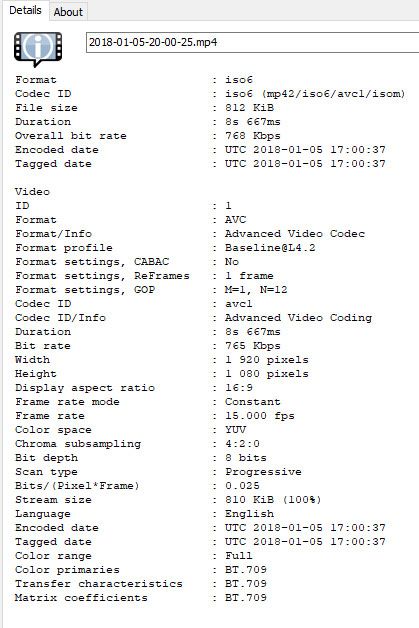
С характеристиками и внешним видом разобрались, переходим к программной составляющей.
Добавление камеры Aqara Gateway в приложении MiHome
Для добавления используем стандартный набор действий: Заходим в MiHome, Нажимаем "Добавить устройство", и "Добавить вручную". Ищем наш новый шлюз и действуем по предложенной инструкции:

У меня шлюз подключился без проблем, если что то не получилось - пишите в комментариях, попробуем разобраться.
Сразу после установки плагина, камера предложила обновить прошивку:
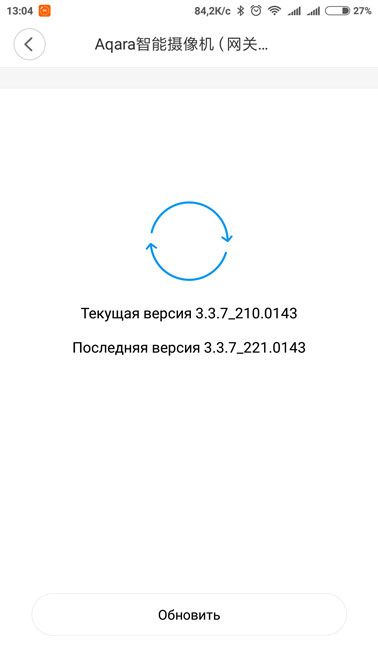
Что я и благополучно сделал (по времени ушло 3-4 минуты). А дальше я пошел ставить русскоязычный плагин, ведь зачем лишний раз разбираться с китайским?
И вот наконец все готово и можно преступить к разбору внутренних функций камеры.
Функции камеры Aqara >
Заходим в плагин камеры и перед нами предстает такая картина:
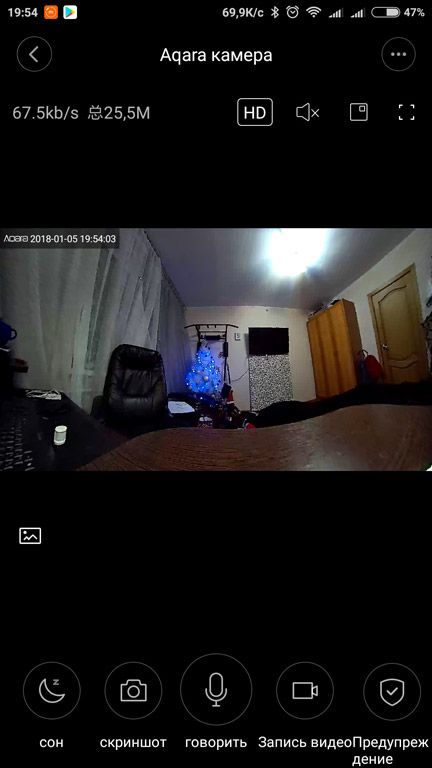
Помимо бардака в моей комнате, мы видим большинство элементов управления камерой, каждый из которых мы сейчас разберем. Начнем с верха левой части:
- Скорость передачи данных видео и объем загруженный данных (за текущую сессию);
- Переключение разрешения камеры. По умолчанию стоит HD, но если нужно просмотреть камеру с мобильного интернета, то можно переключить на SD;
- Включение\выключение микрофона камеры;
- Переключение в режим диалогового окна - сворачивание приложения MiHome и отображение небольшого окна с видео потоком (поверх других приложений);
- Переключение в горизонтальную ориентацию. Выглядит так:

- Само изображение камеры (временная ватермарка отображает корректное время);
- Кнопка галереи, туда попадают скриншоты и записи.
Идем дальше, нижняя панель управления:
- Кнопка сон. Переводит камеру в спящий режим, индикатор на камере гаснет и все действия становятся недоступны. Режим будет востребован, когда все дома и камера не требуется;
- Скриншот. Делает снимок с камеры и помещает во внутреннее хранилище телефона;
- Микрофон - передает голос с микрофона телефона на динамик камеры;
- Запись видео. Запись так же идет во внутреннее хранилище телефона;
- Активация режима сигнализации.
Тут вроде все понятно? Хочу добавить, что запись в китайское облако идет только в момент срабатывания условия тревоги, записывается 12 секунд.
Посмотрим что есть в дополнительных настройках:
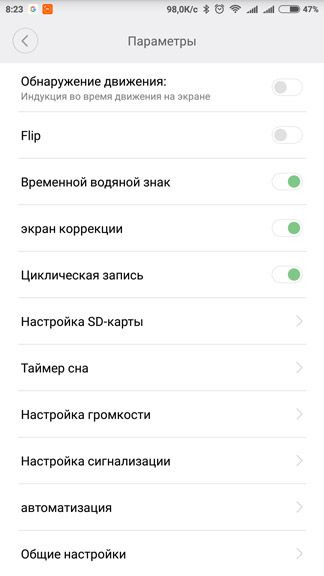
Думаю, что тут все понятно по названию. Если есть вопросы, задавайте в комментариях или в группе вконтакте.
Как добавить ZigBee устройства в шлюз камеру Aqara
В шлюзе Aqara Smart Camera Gateway нет привычной вкладки устройства, как и нет кнопки "Добавить новое устройство". Тут все просто, выбираем "Добавить устройство вручную" и нам предлагают выбрать, к какому шлюзу привязать устройство:
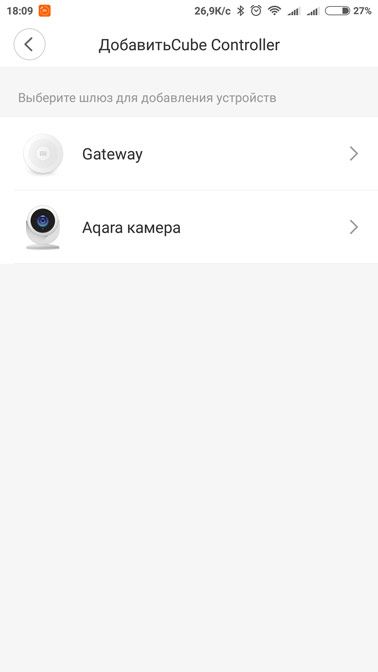
А дальше все как обычно. Минус, что нельзя просмотреть устройства, подключенные к шлюзу. Возможно поправят в обновлениях плагина.
Сценарии шлюза Aqara
Сам шлюз не может выступать в качестве устройства, запускающего сценарий, т.е. в условиях нет доступных действий. А вот список доступных действий, которые может выполнить камера:

Думаю, каждый сможет настроить сценарий именно под себя, в зависимости от наличия датчиков и устройств.
Настройка сигнализации на камере Aqara
Режим охраны настраивается в плагине самой камеры в дополнительных параметрах вкладка "Настройка сигнализации". Вкладка выглядит так:
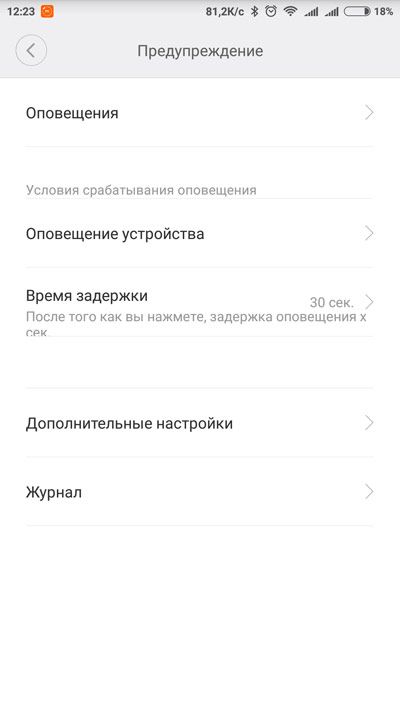
Первая вкладка "Оповещения", тут настраивается время автоматического включения и выключения сигнализации. Хочу обратить внимание, что надо брать поправку в +5 часов (китайский часовой пояс).
Вторая вкладка "Оповещения устройств", тут выбираем триггеры срабатывания сигнала тревоги. Например, у меня настроена тревога, при обнаружении движения датчиком:
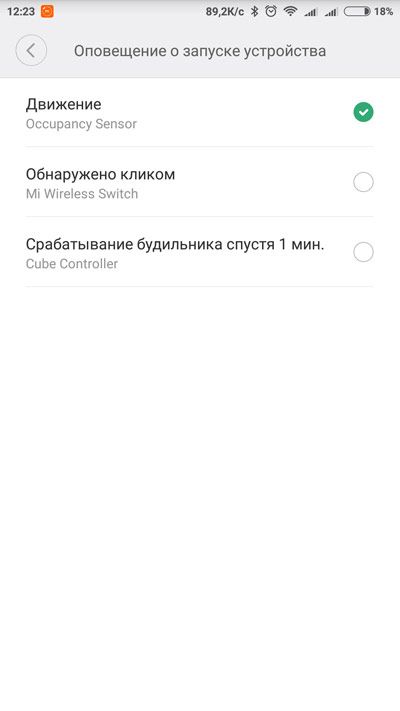
Можно выбрать несколько условий, тревога запустится по срабатыванию одного из них.
Время задержки - тут настраивается время постановки на сигнализацию. Например, у вас режим охраны активизируется по нажатию на кнопку. Но вам нужно время чтобы выйти из квартиры, не запустив сирену. Вот этот промежуток задержки настраивается в этой вкладке.
В дополнительных настройках настраивается сигнал тревоги, громкость и оповещение на телефон. Так же можно настроить связку тревоги с другими шлюзами.
Купить камеру Aqara Smart Camera Gateway Edition
На данный момент камера устарела и в продаже отсутствует. Рекомендую посмотреть её обновленную версию G2.
Что же получается в итоге?

Новый интересный гаджет, который по функционалу совмещает в себе 2 устройства. Если вы присматриваете первый шлюз, то я бы остановился на Gateway 2, его надежность проверена временем.
Если вы ищите камеру видеонаблюдения и о системе умного дома Xiaomi не слышали, то это не та камера, которую вы ищите. Это не полноценная IP камера, и прицепить её из коробки к другим системам не получится. Её потенциал реализуется в экосистеме Xiaomi, позволяя настраивать поведение камеры в зависимости от внешних факторов (сценарии).
А если вы уже используете технику Xiaomi и хотите расширяться до 2 шлюзов, то обязательно присмотритесь к Aqara Smart Camera Gateway Edition.
По состоянию на 2020 год, камера устарела и мало где продается. Лучше присмотреться ко второй версии G2.
Камера Aqara Camera Gateway не подключается
Камера-шлюз пока еще сырая в плане программного обеспечения, поэтому не редки проблемы с подключением его в приложении MiHome.
Что можно попробовать сделать:
- В настройках MiHome указать местоположение "Материковый Китай";
- Защита Wi-Fi подключения WPA-PSK/WPA2-PSK, имя сети и пароль на латинские буквы и цифры (без спецсимволов "(_+=№;-$ и т.д.");
- Установить стандарт Wi-Fi сети 802.11 bgn, так же можно попробовать установить режим только b;
- В настройках DHCP роутера задаем статический IP-адрес для камеры (mac адрес можно узнать, подключившись к Wi-Fi сети камеры и посмотреть в спец приложении, например PingTool);
- Попробовать подключить с другого телефона или с другой версией приложения;
- Попробовать другого интернет провайдера, например расшарить Wi-Fi с телефона;
- Разрешить MiHome определение местоположения;
- Если ничего не помогает, можно подождать несколько часов и попробовать снова, бывают глюки на стороне Китая.